- Ahora están llegando informes de que la herramienta de actualización del controlador de Windows 11 está causando a los usuarios un verdadero dolor de cabeza.
- Esta herramienta incorporada en realidad degrada los controladores de la GPU en el dispositivo en el que está instalado.
- El mejor consejo sería desactivar esta función después de instalar una de las compilaciones de desarrollo para Windows 11.
- También puede utilizar software de terceros para revertir los cambios realizados por la herramienta de actualización de controladores de Windows.

Estuvimos hablando constantemente de Ventanas 11 y todo lo que aporta hasta ahora, incluido todos los errores que se han marcado desde que el sistema operativo estuvo disponible para pruebas públicas.
Sin embargo, aunque esto no es un error, hay algo más que debe tener en cuenta al probar el nuevo sistema operativo de Microsoft.
La actualización del controlador de Windows degradará su controlador de GPU
Los usuarios han indicado que tienen algunos problemas con la vista previa del desarrollador de Windows 11. 22000.51. Parece que, después de actualizar el sistema a esta versión del sistema operativo, Windows en realidad está realizando una degradación del controlador de la GPU.
Usuario de Reddit GimmiForall noté por primera vez esta extraña ocurrencia exactamente después de instalar la vista previa de Windows 11 mencionada anteriormente.
Estoy enfrentando este problema en la vista previa del desarrollador oficial de Windows 11. 22000.51
Ya instalé la última versión. 21.6.2 (27.20.22001.16006).
Traté de arreglarlo usando DDU, + Regedit pero siempre obtuve esto. Debo instalar la versión del controlador de Windows. de lo contrario, no puedo instalar ninguna actualización de Windows. cuando instale la actualización de Windows, instale automáticamente los controladores de la GPU también.
Después de instalar la versión de Windows del controlador de la GPU, no se puede abrir la configuración de AMD, dice " Las versiones del controlador y el software AMD Radeon no coinciden"No importa intentar arreglarlo usando Regedit. Tampoco se puede instalar la aplicación AMD de la tienda de Windows porque la tienda dice que no hay compatibilidad de hardware para instalar la aplicación.
Básicamente, Windows intenta degradar la versión del controlador de la GPU.
Versión del controlador de la GPU de Windows Update 27.20.11035.3002
Última versión del controlador de GPU de AMD 27.20.22001.16006
¿Alguien se enfrenta a este problema?
La herramienta de actualización de controladores de Windows parece tener una mente propia y ahora está jugando con los controladores de hardware que ya se actualizaron a la última versión.
Como dice la publicación de Reddit después de que la herramienta de actualización de Windows incorporada termina su trabajo, ya no se puede acceder al panel de configuración de la GPU.
Todos los usuarios obtienen al intentar abrir la configuración de la GPU es un error que dice: ALas versiones del controlador y el software MD Radeon no coinciden.

Entonces, como un consejo, para evitar enfrentar la misma situación, puede ser conveniente desactivar la herramienta de actualización automática de controladores de Windows.
¿Cómo puedo arreglar esto?
Además de señalar este molesto problema, el autor de la publicación de Reddit también ofrece a sus compañeros usuarios una solución para solucionarlo.
Al parecer, existe una herramienta de terceros que solucionará el problema. Esta aplicación en particular se llama Wumgr y se puede encontrar simplemente buscándola en Google.
Después de instalar este software en su PC, todo lo que tiene que hacer es:
- Haga clic en el icono Actualizar.
- Seleccione las actualizaciones que no desea instalar.
- Seleccione el icono de ojo para la piel.
- Puede instalar otras actualizaciones de Windows sin controladores de GPU.
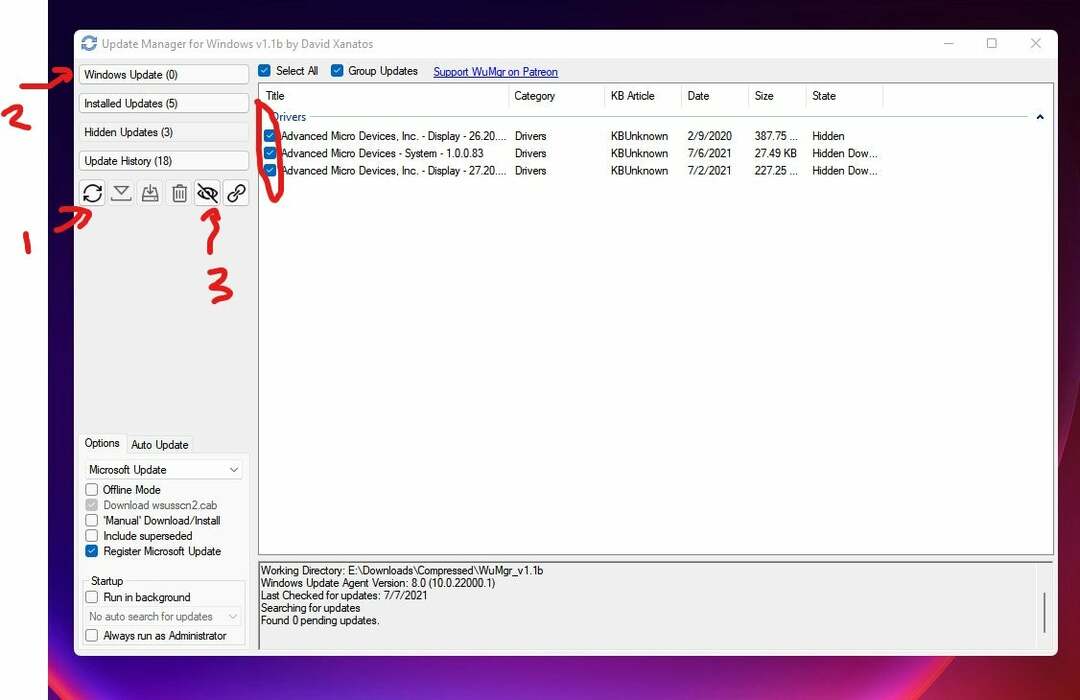
Recuerde estar siempre atento a cada cambio que estas compilaciones de vista previa de Windows 11 realicen en su dispositivos, para asegurarse de no encontrarse con sorpresas la próxima vez que planee usar cierto software o características.
¿Ha experimentado casos en los que el nuevo sistema operativo cambió o deshabilitó funciones en su dispositivo? Comparta su experiencia con nosotros en la sección de comentarios a continuación.


